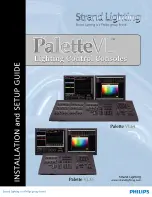22
23
XENYX UFX1604
Quick Start Guide
XENYX UFX1604 Controles
(PT)
Passo 2: Controles
(1)
Entrada balanceada XLR.
(2)
Entrada LINE/HI-Z.
(3)
Botão LINE/HI-Z. Quando o modo HI-Z está
ativado, você pode ligar a sua guitarra ou
baixo nesta entrada sem usar uma entrada
direta externa caixa (D.I.).
(4)
A Alimentação Fa48 V é usada em
microfones condensadores que requeiram
operação de potência entre 9 V DC e 48 V DC.
(5)
O botão LOW CUT fi ltra frequências abaixo
de 80 Hz.
(6)
O botão GAIN ajusta a sensibilidade da entrada
do microfone e LINE/HI-Z.
(7)
SEND permite-lhe escolher rotear seu sinal de
entrada ao FireWire/USB pré ou pós EQ.
(8)
O botão COMP(RESSOR) ajusta a quantidade
de efeito de compressão no canal.
(9)
Os botões EQ ajustam as frequências HIGH
(alta), HIGH MID (alta média), LOW MID
(baixa média), e LOW (baixa) do canal.
(10)
O botão EQ liga e desliga a seção EQ.
(11)
Botões AUX / FX A e FX B ajustam o quanto do
sinal do canal é enviado aos jacks AUX SEND
e/ou aos processadores internos FX.
(12)
O botão PAN posiciona o sinal do canal no
campo estéreo.
(13)
O botão MUTE retira o canal do MAIN MIX e o
envia ao barramento ALT 3-4.
(14)
O botão SOLO envia o sinal do canal ao
barramento solo (Solo in Place) ou para o
barramento PFL (Pre-Fader Listen).
(15)
O medidor de nível LEVEL METER exibe o
nível do sinal de entrada do sinal de entrada
do canal.
(16)
CHANNEL FADER ajusta o volume do canal.
(17)
Jacks de entrada LINE IN direito e esquerdo
para sinais mono ou estéreo.
(18)
O botão LINE/FW 1-2 (3-4) permite que o sinal
proveniente do computador seja roteado via
FireWire/USB para estes canais e controlado
pelas funções EQ e AUX e Fader.
OBSERVAÇÃO: Todos os botões de roteamento
FireWire (FW) funcionam em conectividade
USB com um computador e com um modo
stand-alone USB dependendo de como o
botão seletor MODE (50) esteja ajustado.
(19)
EQ de 4 bandas para canais estéreo.
(20)
Botões BAL(ANCE) controlam o volume
relativo dos sinais de entrada esquerdo e
direito antes que estes sejam roteados ao
barramento de mistura principal.
(21)
Jacks CONTROL ROOM OUT carregam os efeitos
resumidos e sinais da mistura principal,
assim como sinais de canais em solo.
(22)
Jacks MAIN OUT para conexão do sinal de nível
de linha aos alto-falantes alimentados ou
amplifi cador externo.
(23)
Jacks ALT 3-4 OUT para conexão do sinal de
nível de linha de um mix estéreo alternativo
a um dispositivo de gravação, alto-falantes
alimentados ou amplifi cador externo.
Pode também ser usado em sub-grupamentos.
(24)
CD/TAPE IN e OUT para conexão de uma fonte
estéreo ou envio de sinal principal a um
gravador externo.
(25)
Jacks PHONES para conexão de fones
de ouvido.
(26)
Medidores de nível de ENTRADA exibem a
intensidade da entrada do sinal indo para o
barramento FX A ou FX B.
(27)
O botão de efeitos FX A seleciona qual efeito é
aplicado ao sinal (o mesmo aplica-se ao FX B).
(28)
O botão EDIT ajusta o parâmetro principal
do efeito.
(29)
O botão FX ON liga e desliga o efeito.
(30)
O botão TAP/SELECT desempenha duas
funções. Clique no botão várias vezes no
ritmo da música para adaptar o tempo de
delay dos presets 9 e 15 ou a velocidade
da modulação dos presets 10-12. O botão
começará a piscar no ritmo correspondente.
O botão TAP/SELECT também muda a
característica do Segundo parâmetro nos
presets 1-8, 13-14 e 16. Ao pressionar o
botão pode-se alternar entre dois valores
diferentes (luz desligada/ligada) para o
segundo parâmetro.
(31)
O LED FW/USB indica quando o computador
está conectado (baseando-se no interruptor
de seleção do painel traseiro).
(32)
O medidor VU exibe o nível de sinal de saída
principal MAIN OUTPUT.
(33)
O botão MODE determina se o botão SOLO
opera em ‘Solo in Place’ (botão para fora)
ou ‘Pre-Fader Listen’ (botão para dentro).
PFL é mais adequado para ajuste de ganho.
(34)
O botão PHONES controla o nível de volume
dos jacks PHONES.
(35)
O botão CONTROL RM (sala de controle)
controla o volume dos jacks CONTROL ROOM
OUT (saída da sala de controle).
(36)
Os botões SOURCE monitoring select
(seleção de monitoramento de fonte)
roteiam o sinal para os jacks CONTROL
RM/PHONES (coluna esquerda) ou MAIN MIX
(coluna direita).
(37)
Botões PRE/POST fader select para todos os
4 barramentos AUX SEND.
(38)
O botão AUX SEND 1-2 para FW 13-14
desabilita os canais misturadores 13-14
do envio através de FireWire/USB para
que o AUX SEND 1-2 possa ser roteado ao
computador (para gravações, etc.).
(39)
Botões de roteamento de destino para sinal
de fonte AUX RETURN 3.
(40)
Botão de roteamento de destino para
AUX RETURN 4 (para o barramento principal
MAIN bus ou barramento CONTROL
ROOM/PHONES).
(41)
Botões MUTE, SOLO e saída LEVEL (nível)
para barramento ALT 3-4.
(42)
Atribuição para botão FW 15-16 envia o
sinal MAIN MIX via FireWire/USB para o
computador ou drive USB externo quando
está ligado. Quando desligados, os canais de
misturadores 15-16 podem ser enviados via
FireWire/USB.
(43)
O botão PRE/POST envia o sinal MAIN
MIX para o FireWire/USB pré ou pós fader
principal (é necessario que o botão ASSIGN
TO FW 15-16 fi que ligado).
(44)
MICROFONE TALKBACK (embutido),
botão LEVEL (adjusta o volume do microfone
TALKBACK), botões DESTINATION e botão
TALK (do tipo pressione ao falar).
(45)
GRAVADOR COM DRIVE USB DE 16 FAIXAS
/MIDI TRANSPORT CONTROL deve ser
utilizado enquanto estiver conectado a um
computador via FireWire ou USB como um
MIDI Machine Control. Também usado em
modo STAND ALONE para controle de funções
de gravador USB interno.
(46)
Fader estéreo MAIN MIX ajusta a saída total
da mesa de som.
(47)
POWER ON liga a mesa de som.
(48)
Jack USB DRIVE para uso com drives de hard
disk USB externos (recomendado) ou pen
drives no modo STAND ALONE.
(49)
Jack USB para conexão a um computador.
(50)
Botão MODE selector.
(51)
Jack FireWire para conexão a um computador.
(52)
MAIN OUTPUTS (Saídas principais ) para envio
de MAIN MIX (mix principal) via cabos
XLR balanceados.
(53)
AUX(ILIARY) SENDS roteiam os 4 sinais
de barramento auxiliar através de cabos
balanceados ou não balanceados de ¼".
(54)
CHANNEL INSERTS permitem a conexão de
efeitos externos aos canais individuais (1-8)
PRE-FADER e PRE-EQ.
(55)
AUX(ILIARY) RETURNS permitem que um sinal
de efeitos estéreo seja roteado a partir de um
jack AUX SEND, através de um processador,
de volta ao barramento auxiliar designado.
Estas entradas também podem ser usadas
para conectar fontes de linha extra tais
como teclados.
Summary of Contents for UFX1604
Page 35: ...We Hear You...